TrackReports로 이메일 메시지 추적: 초보자 가이드
게시 됨: 2022-06-03이메일 마케팅 캠페인 의 효과 를 측정하는 것은 모든 이메일 마케팅 담당자가 매우 진지하게 고려해야 하는 핵심 요소입니다. 이메일 활동을 모니터링하고 데이터를 지속적으로 분석해야만 이메일 마케팅을 보다 효과적이고 안정적으로 만들 수 있습니다.
SendBlaster 사용자는 TrackReports 라는 무료 (베타) 이메일 추적 서비스 를 사용할 수 있습니다.
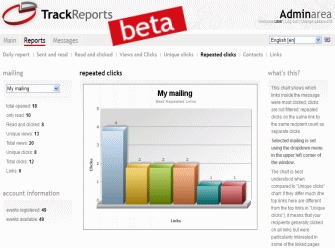
TrackReports를 사용하면 실시간으로 SendBlaster로 보낸 모든 이메일 메시지를 추적 할 수 있습니다.
간단히 말해서 사용자가 이메일을 열거나 링크를 클릭하여 이벤트를 트리거할 때마다 TrackReports는 이를 포착하고 내부 데이터베이스를 업데이트합니다.
읽은 이메일 수, 총 고유 조회수 및 클릭수에 대한 정보, 각 이메일 수신자에 대한 세부 정보를 포함하여 많은 유용한 보고서 및 차트 에 액세스할 수 있습니다.
새 TrackReports 계정을 만드십시오(무료입니다!)
시작하려면 TrackReports에 등록하기만 하면 됩니다. 무료이며 SendBlaster 내에서 직접 수행할 수 있습니다.
SendBlaster 를 열고 왼쪽의 세로 메뉴에서 Trackreports 를 클릭합니다. 등록 을 클릭합니다.
이제 등록 양식에 개인 정보를 입력하십시오.
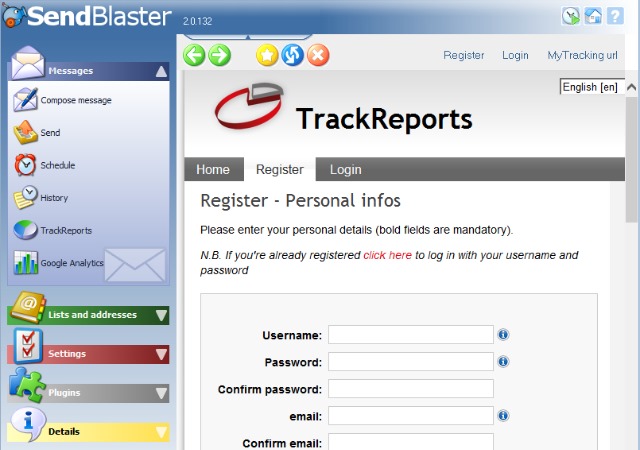
등록 요청을 보내면 TrackReports – 계정 활성화라는 제목의 이메일 메시지를 즉시 보내드립니다. 이 이메일에는 새 TrackReports 계정을 활성화하기 위해 클릭할 수 있는 활성화 링크가 포함되어 있습니다.
계정이 활성화되는 즉시 제어판에 액세스하여 메일링 캠페인 추적을 시작할 수 있습니다.
TrackReports를 시작하기 위해 MyTracking을 설치하는 방법
TrackReports를 사용하려면 보안을 위해 웹사이트에 작은 PHP 스크립트 를 업로드해야 합니다.
설치는 간단하며 MyTracking 에 대한 이 전용 페이지에서 자세한 지침을 찾을 수 있습니다.
웹사이트에 MyTracking을 설치한 후 TrackReports 패널로 돌아가 MyTracking url 을 클릭하십시오. 스크립트를 업로드한 지점의 전체 경로를 입력하고 오른쪽의 작은 아이콘을 클릭하여 확인합니다.
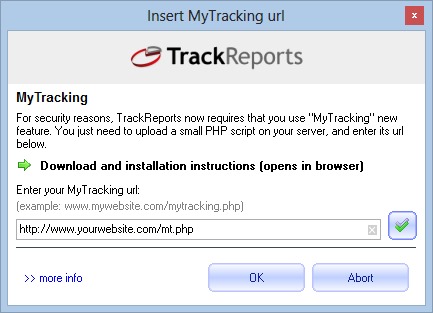
모든 것이 올바르게 완료되면 스크립트가 올바르게 설치되었다는 경고 메시지가 나타납니다.
메일링에 TrackReports 추가
TrackReports 계정을 만들고 웹사이트에 MyTracking을 설치했으므로 이제 TrackReports를 사용하여 메일링 캠페인을 추적할 수 있습니다.
메시지 작성 패널로 이동하여 메시지를 작성/가져오고 원하는 모든 요소를 편집하기만 하면 됩니다.
모든 편집을 완료했으면 HTML 편집기 메뉴에서 TrackReports 레이블 을 클릭하기만 하면 됩니다.

이전에 확인한 MyTracking URL을 확인하라는 팝업이 표시됩니다. 확인 , 다음을 차례로 클릭 하고 마지막으로 TrackReports 자격 증명을 입력합니다(매번 이러한 세부 정보를 입력하지 않으려면 다음 시간 기억 확인란에 플래그 표시).
이제 새 메일링을 만들 거나 기존 메일링을 선택할 수 있습니다. TrackReports를 처음 사용하는 것이므로 첫 번째 옵션을 선택하고 다음 을 클릭하십시오. 현재 메일링에 부여할 제목을 입력하십시오. 설명적이어야 합니다 . 이 이름은 TrackReports 제어판에서 메일링을 식별하는 데 도움이 됩니다.
그게 당신이해야 할 전부입니다.
이제 TrackReports에서 메일링이 활성화되었으며 메일 링을 보내는 즉시 실시간으로 결과를 모니터링할 수 있습니다.
TrackReports가 제대로 작동하는지 확인하려면 이메일 미리보기 를 클릭하여 메시지 미리보기를 보고 이메일에 포함된 일부 링크를 테스트하는 것이 좋습니다. 모든 링크가 이 형식을 가지고 있음을 알 수 있습니다.

www.yourwebsite.com/mt.php?hop=9734dgdfgdfg23455dfg
또한 Mytracking 이라는 단어가 있는 작은 이미지 가 TrackReports에서 추적하는 모든 메시지에 자동으로 추가됩니다. 이렇게 하면 프로그램에서 읽은 이메일 수를 계산할 수 있습니다.
뭔가 잘못된 것을 발견했거나 이메일에 일부 요소를 추가하는 것을 잊었다면 전송을 계속하지 마십시오 . 가장 좋은 방법 은 TrackReports 코드를 제거하고 문제를 수정한 다음 위의 단계를 반복 하는 것입니다.
따라서 메시지를 변경해야 하는 경우 TrackReports 레이블을 클릭하고 다음 을 클릭한 후 추적 제거 를 클릭하십시오. 메시지가 "정리"되어 문제 없이 편집할 수 있습니다!
이메일 결과 분석
우편물 발송을 마치는 즉시 모든 데이터에 실시간으로 액세스할 수 있습니다!
Trackreports 패널 로 이동하여 로그인을 클릭한 다음 자격 증명 을 추가하기만 하면 됩니다.
TrackReports 메인 패널에서 가장 일반적인 작업에 대한 몇 가지 바로 가기를 찾을 수 있습니다.
특히 TrackReports를 사용하여 보낸 메일 목록을 볼 수 있습니다. 이 시점에서 수정 아이콘 을 클릭하여 메일링을 수정하거나 b를 클릭하여 보고서 섹션으로 직접 이동할 수 있습니다.
보고서 섹션에는 이메일 캠페인 결과 를 심층적으로 분석할 수 있는 다양한 차트와 그래프 가 포함되어 있습니다.
특히 다음을 볼 수 있습니다.
- 이메일을 보내고 읽었습니다. 이 차트는 배달되었지만 열지 않은 메시지 수와 읽은 메시지 수(보기 전용 또는 클릭)를 보여줍니다.
- 읽고 클릭했습니다. 이 차트는 열린 메시지만 보여줍니다. 방금 읽은 메시지 수와 클릭한 메시지 수도 보여줍니다.
- 고유 클릭수 이 차트는 메시지 내에서 가장 많이 클릭된 링크를 보여줍니다. 고유한 클릭만 계산됩니다. 동일한 수신자가 동일한 링크를 반복적으로 클릭하면 계산되지 않습니다.
- 연결. 이 차트는 메시지 내에서 가장 많이 클릭된 링크를 보여줍니다. 고유 클릭만 고려됩니다. 동일한 수신자가 동일한 링크를 반복적으로 클릭하면 계산되지 않습니다.
- 콘택트 렌즈. 이 페이지는 누가 메시지를 열고 링크를 클릭했는지 보여줍니다.
- 반복 클릭 . 이 차트는 메시지 내의 어떤 링크가 가장 자주 클릭되었는지 보여줍니다. 클릭은 이 보고서에서 필터링되지 않습니다. 동일한 수신자가 동일한 링크를 반복적으로 클릭하면 별도의 클릭으로 계산됩니다.
- 조회수 및 클릭수 고유 작업은 동일한 수신자가 수행하는 여러 동일한 작업입니다. 예를 들어 사용자가 동일한 링크를 세 번 클릭하면 총 세 번의 클릭이 등록되지만 고유한 클릭은 한 번만 기록됩니다. 조회수(메시지를 읽은 횟수)에도 동일하게 적용됩니다.
- 일일 보고서 . 이 차트는 메일링 생성 후 90일 동안 매일 메일링에 의해 생성된 이벤트를 보여줍니다.
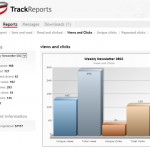
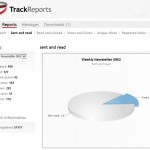
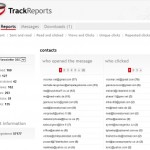
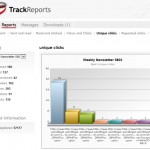
오래된 메일링 (1년 이상) 또는 비활성 메일링(4개월 이상 이벤트가 없는 메일)은 자동으로 압축 되어 다운로드 하여 보관할 수 있습니다. 파일을 다운로드할 수 있는 기간은 30일이므로 사용 가능한 새 다운로드가 있는지 정기적으로 확인하십시오!
이메일 마케팅 캠페인에 대해 더 자세히 알고 싶다면 Google Analytics 를 사용하여 이메일의 링크에 태그를 지정하여 이메일을 추적하는 것이 좋습니다. 동일한 메시지에 대해 Google Analytics와 TrackReports를 모두 사용할 수 있습니다. 이 경우 Google Analytics를 먼저 추가한 다음 TrackReports를 추가하는 것을 잊지 마십시오.
